Traceroute je nástroj v systéme Linux, ktorý vám umožňuje skúmať trasy sieťových paketov. Môže vám pomôcť pri identifikácii obmedzujúceho faktora ciest sieťových paketov. Traceroute je tiež užitočný na riešenie problémov so spomaleným sieťovým pripojením. Táto príručka vám ukáže, ako spustiť traceroute v systéme Linux.
O značke traceroute
Traceroute funguje tak, že odosiela pakety údajov na cieľový počítač, server alebo web a zaznamenáva všetky medzikroky, cez ktoré pakety cestujú. Výstupom príkazu traceroute budú adresy IP a názvy domén, cez ktoré pakety prechádzajú. Tieto položky tiež ukazujú, ako dlho trvá paketom dosiahnutie každého cieľa. To môže vysvetľovať, prečo sa načítanie niektorých webových stránok môže trvať dlhšie ako iným, pretože počet presmerovaní sa môže líšiť.
Traceroute je tiež užitočný na mapovanie lokálnych sietí. Pohľad na topológiu a pripojenia lokálnej siete sa nachádza pri spustení nástroja.
Upozorňujeme, že keď používate traceroute, niektoré zariadenia nemusia interagovať dobre. Môže to byť spôsobené chybami smerovačov, správami ICMP obmedzujúcimi rýchlosť ISP, zariadeniami nakonfigurovanými tak, aby neposielali pakety ICMP (aby sa zabránilo distribuovaným útokom DoS) atď. Niektoré siete sú tiež nakonfigurované tak, aby blokovali požiadavky na traceroute.
Inštaluje sa traceroute
Traceroute je výkonný nástroj, ktorý je k dispozícii pre všetky distribúcie systému Linux. Nižšie je uvedený krátky zoznam príkazov na inštaláciu traceroute na rôzne distribúcie.
Pre Debian / Ubuntu a deriváty:
$ sudo apt nainštalovať traceroute -y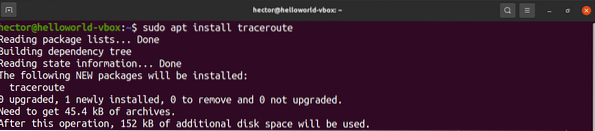
Pre Fedora a deriváty:
$ sudo dnf nainštalovať traceroutePre openSUSE, SUSE Linux, a deriváty:
$ sudo zypper na traceroutePre Arch Linux a deriváty:
$ sudo pacman -S traceroutePomocou traceroute
Nasledujúce časti vám ukážu, ako používať traceroute vo vašom systéme Linux.
Základné použitie
Primárna metóda použitia traceroute je dosť jednoduchá. Všetko, čo vyžaduje traceroute, je cieľový bod na vykonanie sondovania. Cieľ môže byť buď doména alebo IP adresa.
$ traceroute linuxhint.com

Ak je sieť nakonfigurovaná na blokovanie signálu traceroute, potom bude táto sonda označená hviezdičkami.
IPv4 alebo IPv6
V predvolenom nastavení použije traceroute predvolený internetový protokol, s ktorým je nakonfigurovaný váš systém. Ak chcete manuálne nastaviť verziu IP, postupujte podľa pokynov uvedených nižšie.
Ak chcete príkazu traceroute povedať, aby používal IPv4, použite príznak „-4“:
$ traceroute -4 linuxhint.com
Ak chcete povedať, aby traceroute používal IPv6, použite príznak „-6“:
$ traceroute -6 linuxhint.comTestovanie portov
Ak je potrebné otestovať konkrétny port, je možné ho určiť pomocou príznaku „-p“. Pre sledovanie UDP bude traceroute začínať s danou hodnotou a bude sa zvyšovať s každou sondou. Pre sledovanie ICMP bude hodnota určovať počiatočnú hodnotu sekvencie ICMP. Pre TCP a ďalšie to bude konštantný cieľový port na pripojenie.
$ traceroute -p
Skrytie názvov zariadení
V niektorých situáciách môžu názvy zariadení na výstupe spôsobiť, že výstup bude vyzerať chaotický. Pre väčšiu prehľadnosť môžete vo výstupe skryť názvy zariadení. Použite na to príznak „-n“ (bez mapovania):
$ traceroute -n linuxhint.com
Časový limit traceroute
Predvolene čaká traceroute na prijatie odpovede 5 sekúnd. V určitých situáciách možno budete chcieť zmeniť čas čakania tak, aby bol dlhší alebo kratší ako 5 sekúnd. Použite na to príznak „-w“. Upozorňujeme, že časová hodnota je číslo s pohyblivou rádovou čiarkou.
$ traceroute -w 6.0 linuxhint.com
Metódy snímania
Existuje niekoľko metód, ktoré môžete použiť na zisťovanie vzdialenej adresy. Ak chcete určiť traceroute na použitie ICMP echa, použite príznak „-I“:
$ traceroute -I linuxhint.com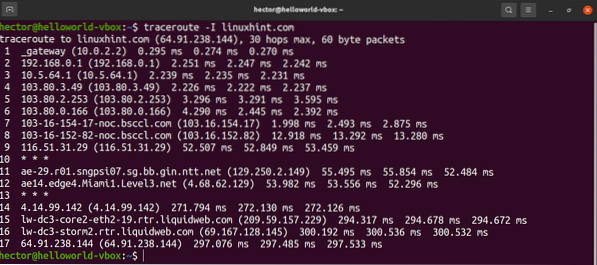
Ak chcete na testovanie použiť TCP SYN, použite príznak „-T“:
$ sudo traceroute -T linuxhint.com
Nastavenie maximálneho počtu poskokov
V predvolenom nastavení bude traceroute sledovať 30 chmeľov. Traceroute ponúka možnosť manuálne nastaviť počet sledovaných chmeľov.
Použite príznak „-m“ s počtom preskokov:
$ traceroute -I -m 10 linuxhint.com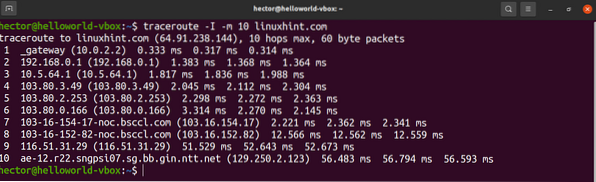
Zadanie rozhrania
Ak je k počítaču pripojených viac sieťových rozhraní, môže pomôcť určiť sieťové rozhranie, ktoré sa má použiť na odosielanie paketov. Ak chcete určiť sieťové rozhranie, použite príznak „-i“:
$ sudo traceroute -i enp0s3 linuxhint.com
Definovanie počtu otázok pre hop
Ak chcete definovať počet dotazov pre hop, zadajte tento počet pomocou príznaku „-q“:
$ traceroute -I -q 4 linuxhint.com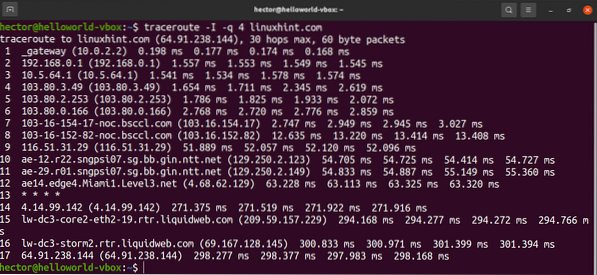
Smerovanie paketov cez bránu
Ak chcete smerovať pakety cez určitú bránu, použite voľbu „-g“ a potom bránu:
$ traceroute -I -g 192.168.0.1 linuxhint.com
Stránka pomocníka Traceroute
Vyššie uvedené ukážky sú iba niektorými z bežných spôsobov používania služby traceroute a je tu ešte viac funkcií, ktoré môžete použiť. Ak chcete získať rýchlu pomoc, otvorte stránku pomocníka traceroute pomocou nasledujúceho príkazu:
$ traceroute - pomoc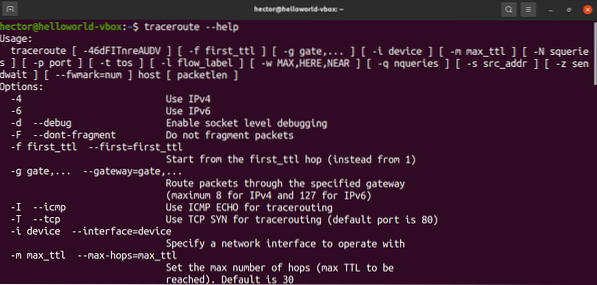
Podrobnejšieho sprievodcu všetkými dostupnými možnosťami traceroute nájdete na manuálovej stránke s nasledujúcim príkazom:
$ man traceroute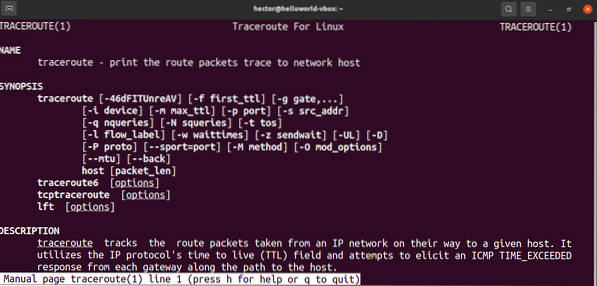
Záver
Traceroute je výkonný nástroj používaný na diagnostiku siete a podporuje mnoho možností. Ovládanie traceroute môže vyžadovať určitý čas a prax. Pri používaní tohto nástroja často využijete metódy popísané v tomto článku.
Existuje viac nástrojov ako traceroute. Ak hľadáte prácu s podobným nástrojom v grafickom používateľskom rozhraní, pozrite sa na Zenmap a naskenujte sieť. Zenmap je rozhranie GUI pre ďalší populárny sieťový skener s názvom Nmap.
Šťastné výpočty!
 Phenquestions
Phenquestions

